Soyons clairs : que tu sois fournisseur qui veut garder ses produits en rayon chez Home Depot ou acheteur futé qui suit ses envies sur Excel, surveiller le suivi des prix Home Depot, c’est souvent du sport. Un jour, la perceuse de tes rêves est à 199 €, le lendemain il faut « Voir le prix dans le panier », et au Black Friday, elle passe à -40 %… De quoi se demander si tu n’aurais pas dû attendre un peu. J’ai vu des fournisseurs perdre leur place en rayon pour avoir loupé une baisse de prix chez un concurrent, et des clients rater une promo à -50 % faute d’outil de suivi efficace. Chez Home Depot, les prix, c’est tout sauf figé.
La bonne nouvelle ? Avec la bonne méthode (et les bons outils), l’historique des prix Home Depot devient une vraie mine d’or. Que tu veuilles devancer la concurrence ou juste choper la meilleure affaire sur un frigo, voici six conseils concrets — testés sur le terrain et boostés à la data — pour suivre, analyser et exploiter l’historique des prix Home Depot à ton avantage.
Fixe-toi des objectifs clairs pour le suivi des prix Home Depot
Avant de te lancer dans le scraping ou de monter un tableau de bord, pose-toi la question : Qu’est-ce que je veux vraiment surveiller ? Tu vises un produit précis et ses variations de prix ? Ou tu veux garder un œil sur toute une catégorie — tondeuses, électroménager — au fil des saisons ? Peut-être que tu es fournisseur et que tu veux checker les prix des concurrents pendant les promos. Crois-moi, clarifier tes objectifs dès le départ t’évitera bien des galères.
Pourquoi c’est crucial d’avoir des objectifs
Chez Home Depot, les prix ne sont pas juste une étiquette. Ils bougent selon les promos, la région, voire l’heure de la journée. Définir tes objectifs t’aide à choisir :
- Quels produits ou catégories surveiller
- Le niveau de détail à suivre (juste le prix, ou aussi le stock et les promos ?)
- La fréquence de collecte (tous les jours, chaque semaine, ou juste pendant les grosses opérations)
Choisis la bonne période d’analyse
Pour repérer les vraies tendances, il te faut au moins 6 à 12 mois d’historique. Ça permet de capter les grosses variations — comme les promos Black Friday (parfois jusqu’à ) — mais aussi les petites fluctuations du quotidien. Pour chasser la bonne affaire sur une fin de série, quelques semaines suffisent. Mais en général, plus l’historique est long, plus l’analyse est pertinente ().
Voici un tableau pour t’aider à visualiser les différents objectifs et périodes de suivi :
| Objectif | Exemple de produit/catégorie | Période recommandée |
|---|---|---|
| Suivre le prix le plus bas d’un produit | Réfrigérateur | 6–12 mois |
| Suivre une catégorie pour les tendances saisonnières | Tondeuses à gazon | 1 an |
| Analyser les prix pendant les promos | Outillage électroportatif | 3–6 mois |
| Guetter une liquidation sur un produit arrêté | Perceuse sans fil | 1–3 mois |
En résumé : Savoir pourquoi tu suis les prix, c’est la base. Tout le reste en découle.
Ne te limite pas à une seule source de prix Home Depot
Erreur classique : installer un price tracker Home Depot qui ne regarde que la page produit. Sauf que Home Depot est malin : parfois, le vrai prix se cache derrière « Voir le prix dans le panier », ou une remise n’apparaît qu’au paiement. Si tu ne creuses pas, tu passes à côté de l’essentiel.
Pourquoi croiser plusieurs sources ?
- Page produit : Affiche le prix catalogue, mais pas toujours le plus bas.
- Panier : Peut révéler un prix « spécial panier » plus intéressant ().
- Page de paiement : Parfois, des remises automatiques, des coupons ou des offres selon le mode de paiement.
- Variations régionales : Les prix changent selon le magasin choisi ().
![]()
Par exemple, j’ai déjà vu un produit affiché à 500 € sur la page principale, mais qui tombait à 425 € dans le panier avec un coupon. Si ton outil ne suit que la page produit, tu rates la vraie bonne affaire.
Comment éviter le « piège de la page unique »
- Récupère les données à plusieurs niveaux : produit, panier, paiement.
- Teste le scraping en changeant de magasin pour voir les différences régionales.
- Compare les sources pour repérer les remises cachées ou les écarts.
Astuce : Si ton tracker ne capte pas les offres « Voir le prix dans le panier », tu passes à côté d’économies (et d’infos).
Automatise la collecte des prix avec le Price Tracker Home Depot de Thunderbit
Soyons honnêtes : checker les prix Home Depot à la main tous les jours, c’est aussi fun que monter un meuble sans notice. C’est là que entre en scène. En tant que cofondateur et fan d’automatisation, j’ai conçu Thunderbit pour simplifier le suivi des prix, même pour ceux qui ne sont pas branchés tech.
Pourquoi Thunderbit, c’est le bon plan ?
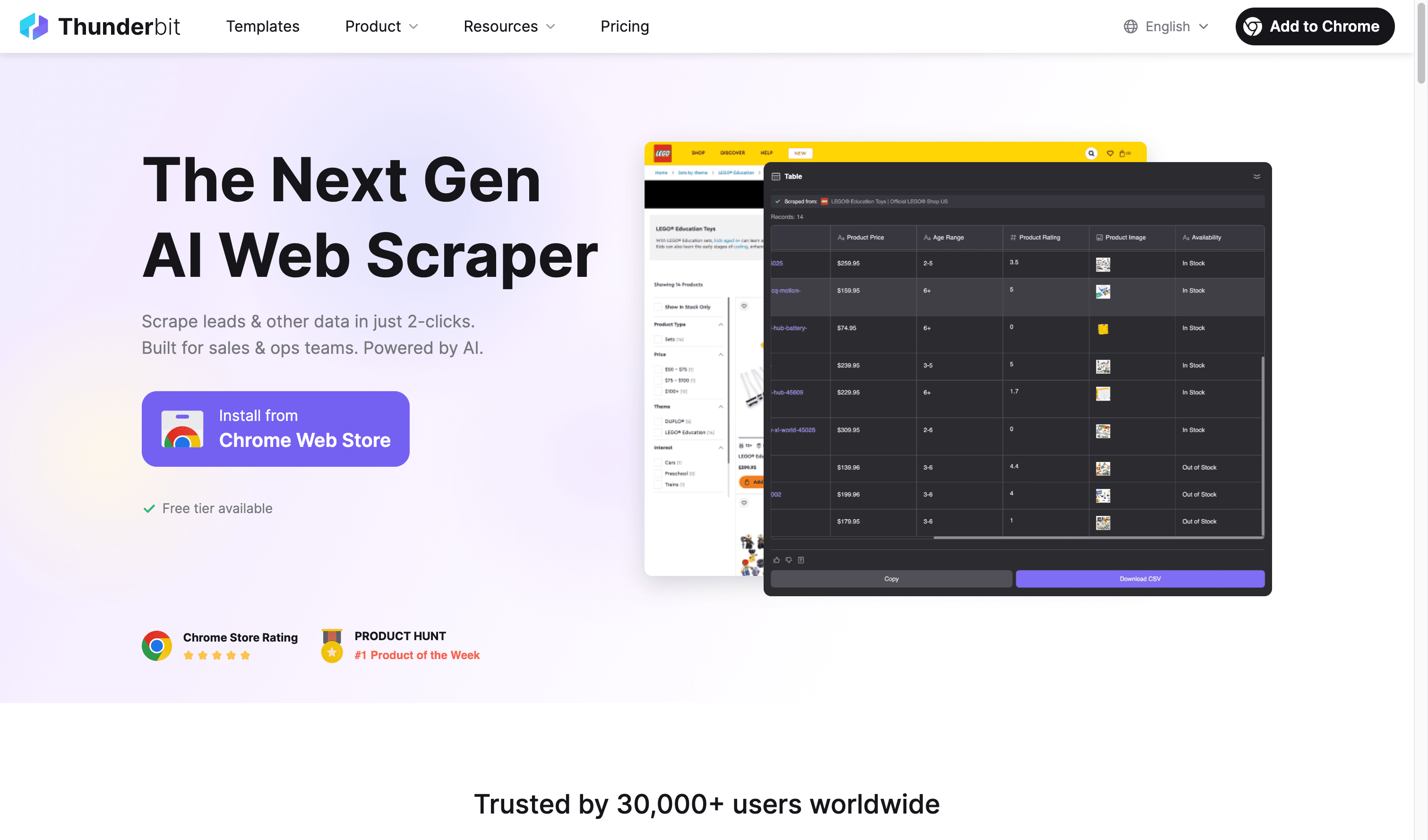
- Aucune compétence technique requise : Un clic et c’est parti.
- AI Suggest Fields : L’IA de Thunderbit analyse la page et propose direct les colonnes utiles — nom du produit, prix, stock, etc. ().
- Scraping des sous-pages : Besoin de plus que le prix affiché ? Thunderbit va chercher chaque fiche produit pour extraire des infos détaillées (ancien prix, avis, caractéristiques).
- Scraping de la pagination : Tu veux suivre toute une catégorie ? Thunderbit clique sur « Page suivante » ou fait défiler pour toi.
- Export structuré des données : Tu peux exporter l’historique des prix Home Depot direct vers Excel, Google Sheets, Airtable ou Notion — gratuitement ().
J’ai vu des analystes marketing extraire en un clic les prix, anciens prix et notes de plus de 100 meubles de jardin, puis tout balancer dans Excel. À la main, il te faudrait un poignet en béton !
Programme des mises à jour automatiques pour ton Price Tracker Home Depot
Un relevé de prix, c’est bien. Mais le vrai game, c’est de suivre l’évolution dans le temps. C’est comme ça que tu repères les tendances, les ventes flash, et que tu évites les regrets du genre « j’aurais dû attendre ».
Pourquoi la planification, c’est la clé
- Construis un historique continu : Suis les variations avant, pendant et après les grosses promos.
- Sois réactif : Si un concurrent baisse ses prix et que tu ne vérifies qu’une fois par mois, tu es déjà à la traîne ().
- Mets en place des alertes : Utilise des formules ou scripts pour être prévenu dès qu’un prix passe sous ton seuil.
Comment Thunderbit te facilite la vie
Le Scheduled Scraper de Thunderbit te permet de planifier des extractions récurrentes — tous les jours, chaque semaine, ou comme tu veux. Dis-lui « chaque jour à 9h » ou « tous les lundis », et Thunderbit gère tout. Pas besoin de coder ou de bidouiller des tâches cron.
Par exemple, les utilisateurs de PriceLasso économisent en moyenne en agissant au bon moment. Avec un suivi programmé, tu ne rateras plus jamais les bonnes affaires.
Astuce : Ajoute toujours un horodatage à tes données. Tu sauras non seulement le prix, mais aussi quand il a changé.
Suis aussi le stock et les promos avec l’historique des prix Home Depot
Le prix, c’est qu’une partie de l’histoire. Pour vraiment comprendre les variations, il faut aussi suivre l’état du stock et les étiquettes promo.
Pourquoi c’est important
- Statut du stock : « En stock » ou « Rupture » expliquent souvent des hausses ou baisses soudaines.
- Étiquettes promo : « Offre spéciale », « Deal du jour », « Déstockage » signalent souvent des remises importantes et limitées ().
Par exemple, lors du Black Friday, beaucoup de remises (jusqu’à -60 %) étaient marquées « Offre spéciale ». Si ton tracker enregistre ces tags, tu pourras filtrer tes données pour savoir quand et pourquoi les prix ont chuté.
Comment Thunderbit t’aide
Le Field AI Prompt de Thunderbit te permet de demander à l’IA d’extraire non seulement le prix, mais aussi le stock et les étiquettes promo. Tu veux savoir si une baisse de prix correspond à une opération « Déstockage » ? Ajoute un champ « Étiquette promo » et Thunderbit s’en occupe.
Astuce : Croise les baisses de prix avec les changements de stock. Si un produit passe en rupture juste après une grosse promo, c’est que l’opération a cartonné.
Visualise les tendances de prix Home Depot pour de meilleures décisions
Collecter des données, c’est bien. Mais pour en tirer quelque chose, il faut visualiser l’historique des prix Home Depot.
Pourquoi la visualisation, c’est puissant
- Repère les tendances : Les courbes montrent les périodes de baisse (ex : soldes de mai).
- Mesure la volatilité : Les histogrammes révèlent la fréquence et l’ampleur des variations.
- Croise les variables : Les nuages de points montrent si un stock élevé fait baisser les prix.
Workflow simple
- Exporte tes données depuis Thunderbit (vers Google Sheets, Excel ou Airtable).
- Connecte-toi à un outil de visualisation comme ou Power BI.
- Choisis ton graphique : courbe pour les tendances, barres pour la volatilité, nuage de points pour les corrélations.
- Annote les événements clés : Black Friday, soldes, etc.
Même un simple graphique linéaire peut répondre à : « Quand ce produit a-t-il atteint son prix le plus bas ? » ou « Cette catégorie est-elle stable ? » La visualisation transforme ton tracker en vrai outil d’aide à la décision.
Comparatif des solutions de suivi de prix Home Depot
Il existe plusieurs façons de suivre les prix Home Depot, mais elles ne se valent pas toutes. Voici un comparatif rapide :
| Solution | Facilité d’utilisation | Précision des données | Automatisation | Coût | Pour qui ? |
|---|---|---|---|---|---|
| Suivi manuel | Faible | Moyenne | Aucune | Gratuit (temps !) | Suivi ponctuel, produit unique |
| Scripts Python | Difficile | Élevée | Élevée | Gratuit (si fait maison) | Développeurs, équipes tech |
| Octoparse | Moyenne | Élevée | Élevée | $$$ | Analystes, utilisateurs avancés |
| Brandly360 | Élevée | Très élevée | Très élevée | $$$$ | Fournisseurs, grandes équipes |
| Thunderbit | Très élevée | Élevée | Élevée | $ (dès 9 €/mois) | Pros, non-techniciens |
Thunderbit se démarque par sa simplicité d’utilisation (aucun code, configuration rapide), son extraction intelligente via l’IA, et son prix abordable (). Pour la plupart des pros et analystes, c’est le compromis parfait entre puissance et simplicité.
Pas à pas : utiliser Thunderbit comme Price Tracker Home Depot
Prêt à passer à l’action ? Voici comment configurer Thunderbit pour suivre l’historique des prix Home Depot :
1. Installe Thunderbit
- Va sur la et ajoute-la à Chrome.
- Crée-toi un compte gratuit (des crédits offerts pour démarrer).
2. Sélectionne tes pages cibles
- Va sur la page produit ou catégorie Home Depot à surveiller.
- Pour plusieurs produits, rassemble leurs URLs (Thunderbit accepte les listes).
3. Utilise « AI Suggest Fields »
- Ouvre le panneau latéral Thunderbit et lance un nouveau projet.
- Clique sur « AI Suggest Fields » : Thunderbit scanne la page et propose des colonnes (nom, prix, stock, promo).
- Ajuste ou ajoute des champs si besoin.
4. Configure la pagination ou plusieurs URLs
- Active le scraping de pagination pour suivre une catégorie entière.
- Pour plusieurs URLs, colle-les en liste : Thunderbit les traitera toutes.
5. Lance le scraping (Cloud ou Navigateur)
- Choisis Cloud pour les pages publiques (rapide, jusqu’à 50 pages à la fois).
- Utilise le mode Navigateur si tu dois scraper derrière un login (rare pour les prix publics Home Depot).
6. Scrape les sous-pages si besoin
- Après un premier scraping, utilise « Scrape Subpages » pour extraire plus de détails (caractéristiques, avis, etc.).
7. Vérifie et exporte
- Contrôle le tableau de résultats.
- Exporte vers Excel, Google Sheets, Airtable ou Notion — l’export est toujours gratuit.
8. Programme des extractions automatiques
- Planifie un horaire (ex : « tous les jours à 20h ») dans Thunderbit.
- Pense à inclure un horodatage dans tes données.
9. Visualise et analyse
- Connecte tes exports à Google Data Studio ou Power BI.
- Crée des graphiques ou dashboards pour repérer les tendances.
Conseils de dépannage
- Si un champ est vide, utilise AI Improve Fields de Thunderbit ou ajuste tes prompts.
- Pour les pop-ups ou soucis de localisation, essaie d’abord le mode Navigateur pour régler les préférences.
- Va voir le et la pour plus de tutos.
À retenir : mieux suivre l’historique des prix Home Depot
Petit récap des six conseils pour suivre et analyser l’historique des prix Home Depot :
- Fixe des objectifs et des périodes clairs — sache ce que tu suis et pourquoi.
- Ne te limite pas à une seule source — récupère les prix sur les pages produit, panier et paiement.
- Automatise avec Thunderbit — gagne du temps et évite les erreurs grâce au scraping intelligent.
- Planifie des mises à jour régulières — construis un historique vivant pour des analyses pertinentes.
- Suis le stock et les promos — ajoute du contexte à tes données pour des analyses plus fines.
- Visualise tes données — transforme les chiffres bruts en décisions grâce aux graphiques et dashboards.
En automatisant ton suivi, en croisant les sources et en visualisant les tendances, tu prendras de meilleures décisions tarifaires — que tu sois fournisseur, chef de rayon ou simple acheteur averti.
Prêt à booster ton suivi des prix Home Depot ? Essaie gratuitement et découvre à quel point il est simple d’anticiper les variations, de choper les meilleures offres et de piloter tes achats grâce à la data. Ne laisse plus les fluctuations de prix te surprendre : automatise, suis, et fais de l’historique des prix Home Depot ton meilleur allié.
Envie d’explorer d’autres stratégies de scraping ou d’aller plus loin ? Va voir nos guides sur , , et bien plus sur le .
FAQ
1. Pourquoi suivre l’historique des prix Home Depot ?
Suivre l’historique des prix Home Depot, c’est acheter au meilleur moment, comprendre les tendances saisonnières, surveiller la concurrence (pour les fournisseurs) et ne pas rater les grosses promos ou liquidations. Fixer des objectifs clairs — produit, catégorie, période promo — te garantit de collecter les données les plus utiles pour toi.
2. Pourquoi collecter les prix à plusieurs sources sur Home Depot ?
Home Depot affiche souvent des prix différents selon l’étape du parcours d’achat. La page produit montre le prix catalogue, mais le panier ou le paiement peuvent révéler des remises cachées, des coupons ou des variations régionales. En croisant ces sources, tu es sûr de ne pas rater le vrai meilleur prix ni les offres spéciales.
3. Comment automatiser le suivi des prix Home Depot et quels outils utiliser ?
L’automatisation fait gagner du temps et évite les erreurs du suivi manuel. Des outils comme Thunderbit permettent de programmer des extractions automatiques des pages produits et catégories, de collecter des données détaillées (stock, promos), et d’exporter les résultats vers des tableurs ou bases de données. Thunderbit est super simple à prendre en main, sans code, avec suggestions IA et planification intégrée.
4. Quelles données suivre en plus de l’historique des prix pour une analyse approfondie ?
En plus du prix, suivre le stock (« En stock » ou « Rupture ») et les étiquettes promo (« Offre spéciale », « Déstockage ») donne du contexte aux variations. Ça permet de savoir si une baisse de prix est liée à une opération limitée ou si une rupture de stock a entraîné une hausse.
5. Comment analyser et visualiser l’historique des prix Home Depot pour de meilleures décisions ?
Après collecte, exporte tes données vers Google Sheets, Excel ou des outils de visualisation (Google Data Studio, Power BI) pour créer des graphiques et dashboards. Visualiser les tendances aide à repérer les meilleurs moments pour acheter, à comprendre la volatilité des prix et à relier les variations aux promos ou au stock, pour des décisions plus éclairées.